Сегодня существуют ноутбуки с сенсорным экраном, которые внешне очень похожи на смартфоны или iPad. Новички могут выбрать не IPS-экраны, а продвинутые и профессиональные пользователи должны выбирать IPS-экраны.
Что нужно знать при покупке бу ноутбука
Как проверить подержанный ноутбук перед покупкой — с помощью этих рекомендаций риск покупки подержанного ноутбука сводится к минимуму. Если вы решили купить подержанный ноутбук, необходимо проверить и протестировать его, особенно ноутбуки с дискретными видеокартами. Кроме того, подскажите по опыту, какие вопросы нужно задать, чтобы исключить недобросовестного продавца.
Перед разговором с продавцом загрузите все программное обеспечение, необходимое для теста, и сохраните его на USB-накопителе. Также возьмите SD-карту для проверки устройства чтения карт, наушники для проверки мини-штекера и диск DVD-RW (если ваш ноутбук оснащен оптическим приводом).
Встречу с продавцом желательно проводить в торговом центре или кафе, где есть возможность подключить ноутбук к интернету через Wi-Fi и к сети 220 вольт для проверки работоспособности блока питания ноутбука. Попросите продавца установить все необходимые драйверы на ноутбук.
Как проверить б/у ноутбук – поверхностный осмотр
При встрече не разворачивайте ноутбук сразу, а возьмите его в руки, переверните и проверьте целостность винтов.
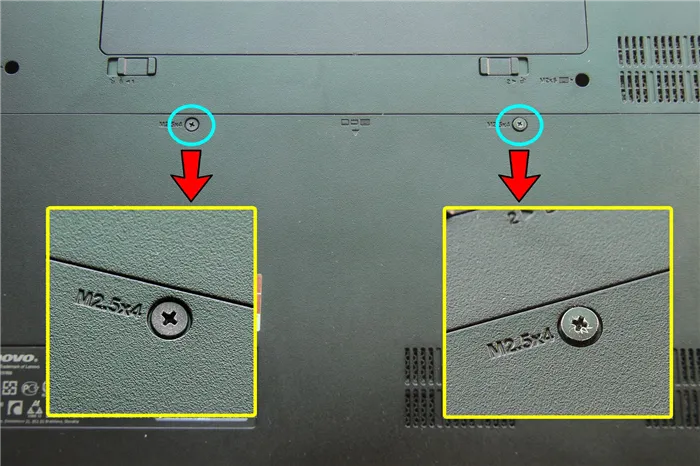
С завода плоские винты полностью черные, и если ноутбук был разобран, скорее всего, головка винта была удалена в местах с отверстиями под потайную отвертку. Возможно, в нижней крышке отсутствуют винты. Это явный признак того, что ноутбук был разобран неопытным специалистом. Осмотрите края ноутбука на стыке между двумя половинками корпуса на наличие признаков повреждения пластика. Если вы заметили следы разборки, спросите продавца, почему ноутбук был разобран. Вопросы, которые вы должны задать продавцу, мы обсудим позже.
Проверка шарниров ноутбука — очень важный момент, особенно если ноутбук использовался более года. Открывая крышку ноутбука, обратите внимание на угол корпуса, где расположены петли — петля не должна сломать ноутбук изнутри.

Если корпус издает треск при открывании крышки, это означает, что основания шарниров начинают ломаться. Крышка матрицы должна плотно защелкиваться в любом положении. В то же время проверьте корпус на наличие трещин или вмятин, которые могут указывать на то, что ноутбук роняли.
При включенном ноутбуке вызовите свойства ноутбука и проверьте достоверность данных с данными, указанными на дисплее. Затем зайдите в диспетчер устройств и найдите дискретную видеокарту (если видеокарта заявлена в ноутбуке), после чего должны быть установлены драйверы для всех устройств. Проверьте разрешение экрана. Если вы покупаете ноутбук с матрицей Full HD, разрешение должно быть 1920×1080.
Подключите ноутбук к сети и проверьте световой индикатор питания. Если индикатор питания мигает, когда вы трясете его, значит, поврежден штекер питания или вилка блока питания.
Это был беглый взгляд на ноутбук, теперь перейдем к тестированию.
Как протестировать б/у ноутбук перед покупкой
Начните тестирование с портов ввода-вывода ноутбука: подключите наушники и проверьте звук, вставьте SD-карту в кардридер и подключите флэш-накопитель к каждому порту USB.

Тестируем Wi-Fi
Подключитесь к точке доступа Wi-Fi и проверьте подключение к Интернету, перейдя на страницу проверки Интернет-клавиатуры. Если подключение к Интернету плохое, вы можете использовать свой смартфон для обеспечения Wi-Fi. На iPhone iOS и современных Android такая опция доступна уже давно.
Тестируем клавиатуру
После проверки беспроводного соединения мы тестируем клавиатуру. Онлайн-тест клавиатуры можно пройти на нашем сайте -. Тест клавиатуры. Протестировать клавиатуру очень просто — достаточно нажать на клавиши и проверить, как они работают. При нажатии на клавиши клавиатуры обратите внимание на ход клавиш и их липкость: если клавиатура контактировала со сладкой жидкостью, при нажатии на клавиши будет ощущаться скрип.
Проверяем оптический DVD привод
Для проверки состояния лазерного модуля чтения DVD лучше всего использовать диск DVD-RW, поскольку даже почти изношенный лазерный модуль может прочитать нормальный диск. Если вы покупаете ноутбук с оптическим приводом для записи данных на DVD-носители, я рекомендую записывать файлы с флэш-накопителя на диск DVD-RW.
Мы рассмотрели 12 факторов, которые играют важную роль при выборе подходящего ноутбука. Сейчас мы ответим на некоторые часто задаваемые вопросы о ноутбуках, чтобы помочь вам в покупке компьютера.
Что понадобится для проверки ноутбука
Чтобы проверить ваш ноутбук, нам необходимо:
- Флэш-накопитель USB.
- Проводная гарнитура для проверки аудиоразъема.
- SD-карта для проверки устройства чтения карт памяти, если это важно для вас.
На флэш-накопитель USB необходимо записать следующие программы:
- Aida64 — скачать с официального сайта.
- Hdd tune для проверки жесткого диска — скачать с Яндекс.
- Furmark для проверки вашего графического чипа — скачать с официального сайта.
- Speccy для проверки технических данных — скачать с официального сайта.
- Тест TFT монитора для проверки монитора — скачать с яндекса.
- Ваша любимая музыка для проверки звучания.
С помощью этих программ мы протестируем ноутбук перед покупкой.
Важные вопросы продавцу на этапе выбора ноутбука с рук
Сначала мы зададим вам по телефону следующие вопросы и уточним их. Так мы избежим потери времени и отсеем сомнительные сделки.
- Сколько лет ноутбуку — Если ноутбуку более 5 лет, велика вероятность, что жесткий диск изношен и имеет плохие сектора. Это обойдется вам в дополнительные 3-5 тысяч евро.
- Ремонтировался ли ваш ноутбук? Ответ — нет. Если он был отремонтирован, то лучше поискать другой ноутбук.
- Если написано НЕТ, то при проверке внешнего вида следует выяснить, честен ли продавец и не скрывает ли он что-то другое. Если он ответит «да», задайте следующий вопрос.
- Какова была цель демонтажа? — Если там написано очистить систему охлаждения. Выясните, кто чистил ноутбук: сам владелец или сервисная служба. Если да, спросите его, какую термопасту он использовал. Если он не помнит или не может ответить на этот вопрос, вам следует сообщить об этом. Но, возможно, владелец удалил только пыль, не обновляя термопасту. Если ноутбук был разобран во время технического обслуживания, это не повод для осторожности.
- Изменилось ли что-нибудь в ноутбуке? Нет, все в порядке. Если да, то что именно изменилось? Если клавиатура была заменена, возможно, что она была залита водой, но это не точно. Если матрица изменилась, то такой ноутбук лучше не покупать. Если вы заменили жесткий диск на SSD или добавили оперативную память, проверьте все на сцене.
- В каких условиях использовался ноутбук? — Если он используется в основном для работы с документами и интернетом, то это лучше, чем играть на нем в тяжелые игры.
- Все ли драйверы установлены? — Если да, то это хорошо. Если графический драйвер не установлен, это повод задуматься о ловушке. Возможно, неисправная видеокарта препятствует установке драйвера. Попросите производителя убедиться, что все драйверы, особенно графические, установлены.
Еще один совет: если вы покупаете ноутбук с доставкой из другого города, предупредите продавца, что во время осмотра вы будете проводить тесты. Если вы обнаружили проблему, о которой продавец ничего не сказал, не покупайте его.
Если ноутбук проблемный, скорее всего, продавец не будет вам его высылать, потому что знает, что вас не обманут.
Если вам нужна моя помощь в выборе нового ноутбука, оставьте заявку в группе «Контакты». Для подписчиков группы скидка 10% — присоединяйтесь.

Я помогу вам решить проблему с компьютером или ноутбуком. Вступайте в группу VK — ruslankomp
А теперь мы проверим ноутбук.
Проводим внешний осмотр ноутбука — пункт 1
Прежде чем купить подержанный ноутбук, следует сначала проверить его внешний вид. На корпусе не должно быть вмятин. Если есть вмятины, значит, вы небрежно обращаетесь с ним, и матрица и жесткий диск могут быть повреждены — лучше обойтись без такого ноутбука.
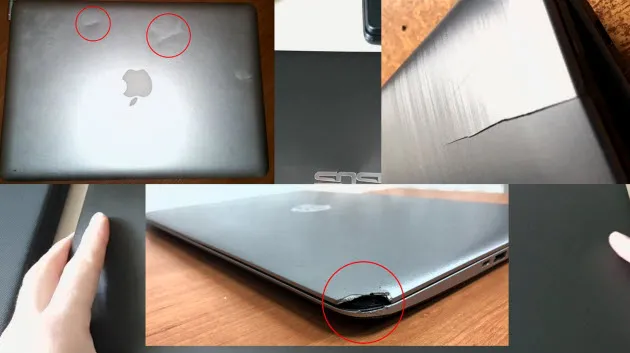
Вмятины, трещины, растрескивание ноутбука
Проверьте, как закрывается и открывается экран. Экран должен фиксироваться в любом положении. Если экран не держится при открывании или петли скрипят при открывании, петли изношены или сломаны. Лучше отказаться от покупки.
Также обратите внимание на места крепления петель — не должно быть зазоров.

Гнездо на кронштейнах шарнира вашего ноутбука.
Открытая проверка. Если продавец уверяет вас, что ноутбук не разбирался, проверьте соединения на корпусе и состояние винтов. На винтовых крышках не должно быть царапин.
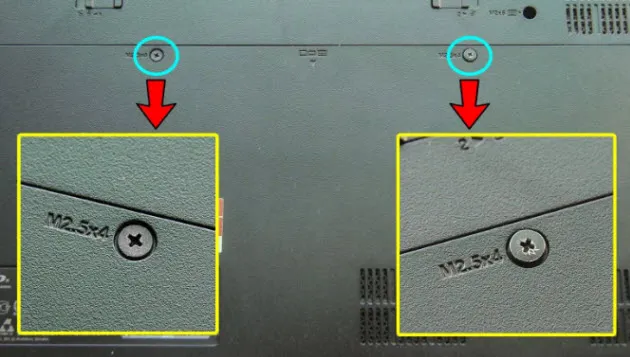
Винт с левой стороны не ослаблен, а винт с правой стороны ослаблен.
На кузове не должно быть мелких вмятин или ослабленных креплений. Отметины на корпусе обычно возникают из-за того, что отверткой пользуются не аккуратно, а специальным пластиковым инструментом.

Следы открытия на корпусе ноутбука
Если ноутбук был разобран для очистки системы охлаждения от пыли, переверните ноутбук и проверьте, плотно ли затянуты все винты в корпусе.
Если какая-либо часть винтов отсутствует, отличается или шлицы плохо срослись — продавец заметит это на… Лучше отказаться от покупки. Ведь это верный признак того, что до вас ноутбук, был собран из запчастей других ноутбуков.
Встречу с продавцом желательно проводить в торговом центре или кафе, где есть возможность подключить ноутбук к интернету через Wi-Fi и к сети 220 вольт для проверки работоспособности блока питания ноутбука. Попросите продавца установить все необходимые драйверы на ноутбук.
Экран
Что проверить:
- В порядке ли матрица (возможно, есть несколько мертвых пикселей).
- Если он был заменен на дешевый (уже не годный).
После включения ноутбука проверьте экран на наличие мертвых пикселей. Самый простой способ проверить экран на наличие мертвых пикселей — отобразить сплошной фон стандартных цветов: черного, белого, красного, зеленого и синего. Эти пять вариантов определяют «сгоревшие», «мертвые» и «застрявшие» пиксели. Перед осмотром изделия загрузите на USB-накопитель несколько утилит, чтобы облегчить осмотр.

Также проверьте углы обзора. Разбитые экраны и поврежденная матрица — не редкость. Многие покупатели выбирают самый дешевый вариант ремонта, устанавливая китайскую матрицу с убогой цветопередачей и плохими углами обзора. Поэтому если в характеристиках модели указано IPS или VA, вы можете легко определить, что перед вами — оригинал или некачественная замена.
Характеристики
Что проверить:
- Соответствует ли упаковка заявленной (она может быть проще).
Производители ноутбуков часто предлагают различные комплектации одной и той же модели, чтобы покупатели могли выбрать ту, которая соответствует их бюджету. Вы можете купить ноутбук с Intel Core i7, а в итоге получить i3, если не проверите аппаратную часть.
После проверки монитора запустите любую утилиту, которая считывает данные об установленном оборудовании, и сравните результаты со спецификациями на официальном сайте разработчика. Подходят следующие программы. Видеокарты с GPU-Z, процессор с CPU-Z, жесткий диск с CrystalDiskInfo и оперативная память с AIDA64. Рекомендуется сравнить технические данные каждого компонента с официальными спецификациями. Таким образом, вы избежите покупки ноутбука с прошитым BIOS (да, такое бывает). Мошенники любят выдавать слабые компоненты за высокопроизводительные.
Одновременно проверьте температуру холостого хода, предварительно ознакомившись с рекомендуемыми параметрами каждого компонента. В целом, аппаратное обеспечение в ноутбуке всегда горячее, чем в настольном компьютере. Но температура холостого хода более 50 градусов — это плохой знак, особенно для жесткого диска.
Общее состояние
Что проверить:
- Состояние вашего оборудования (возможно, вам скоро потребуется его заменить).
Используйте упомянутую выше программу AIDA64 для проведения стресс-теста, который дает 100% нагрузку на процессор и видеокарту. Проверьте стабильность операционной системы и одновременно проверьте температуру. Во время работы вы услышите, насколько громко работает система охлаждения. Для ноутбуков используются маленькие кулеры, которые часто ломаются из-за своего небольшого размера. Короткие плавники = высокая скорость. Высокая скорость = высокий износ.
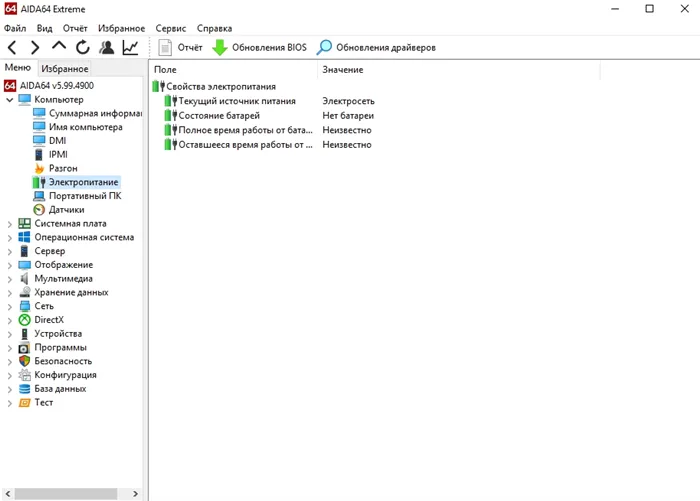
Проверьте состояние батареи с помощью той же программы (с которой мы проделаем еще много манипуляций). На вкладке «Компьютер» выберите «Электричество» и обратите внимание на следующие пункты. В идеале в первой колонке должно быть написано 100%, а во второй 0%.
Последнее, для чего полезен AIDA64, — это проверка драйверов. Часто бывает, что драйверы для дискретной видеокарты не установлены. В этом случае стресс-тест не нужен, так как вы будете нагружать встроенное графическое ядро. Установите последние версии драйверов и только после этого проведите тесты. В то же время проверьте, как часто обновлялось программное обеспечение для остального оборудования. Если все в порядке, это свидетельствует о том, что за устройством хорошо ухаживали, что повышает ваше доверие к продавцу. Мы все хотим, чтобы товар был в руках владельца, который позаботится о нем, не так ли?
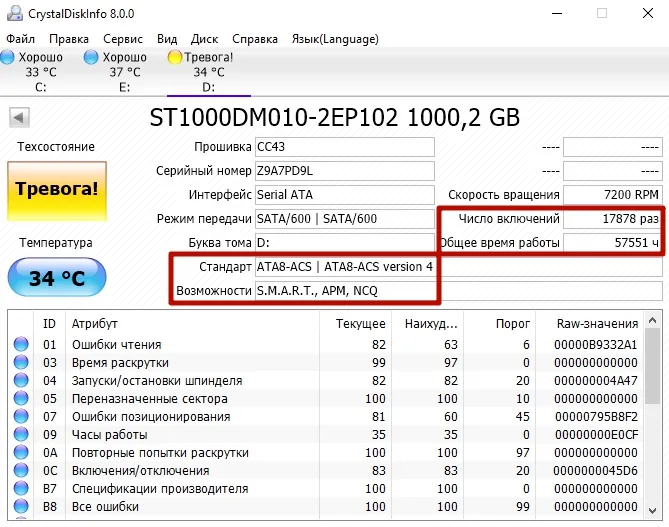
Последний тест касается жесткого диска. CrystalDiskInfo сообщает вам, как часто включался жесткий диск, как долго он использовался, в каком состоянии он находится и какие технологии поддерживает. Если ноутбук очень старый и владелец не заменил жесткий диск, следует ожидать отрицательных результатов. Вы же не хотите восстанавливать поврежденные сектора и покупать новый жесткий диск через год? Затем посмотрите на общее количество часов использования, количество бонусов и состояние здоровья. Если вы в целом довольны всем, кроме жесткого диска, вы можете снизить цену подержанного ноутбука, аргументируя это тем, что полудохлый жесткий диск необходимо заменить в ближайшем будущем.
Если тест не запускается, значит, проблема в графическом драйвере. Поэтому мы попросили производителя убедиться, что все драйверы установлены. Если графический драйвер не устанавливается, значит, графический чип неисправен — бейте продавца и убегайте…. отказываются покупать.
RAM — оперативная память
Общее эмпирическое правило гласит: чем больше оперативной памяти, тем лучше для производительности. С большим объемом оперативной памяти вы можете одновременно использовать различные приложения без перегрева компьютера.
Оперативная память — это внутренняя память компьютера, в которой хранятся все открытые приложения, файлы и игры. Обычно можно найти ноутбуки с 4 ГБ, 8 ГБ или 16 ГБ оперативной памяти. Идеальная конфигурация — 8 ГБ оперативной памяти. Конечно, современные компьютеры имеют аппаратное обеспечение, позволяющее обновлять оперативную память.
При покупке ноутбука следует учитывать и некоторые другие аспекты оперативной памяти. Оперативная память DDR4 лучше и быстрее, чем оперативная память DDR3. В то же время они сравнительно дороги. Помните, что оперативная память DDR3 скоро исчезнет. Поэтому вы не сможете найти обновления или замену для оперативной памяти DDR3. Поэтому лучше выбрать оперативную память DDR4.
Пользователям начального и среднего уровня следует выбирать не менее 8 ГБ оперативной памяти DDR4. Если вы относитесь к категории профессиональных пользователей, вам следует выбрать 16 ГБ оперативной памяти DDR4 с возможностью обновления. Для работы таких приложений, как AutoCAD, Photoshop и т.д., требуется много памяти.
Какой экран ноутбука лучше выбрать?
Разрешение экрана
Монитор — важная часть ноутбука. Чтобы получить максимальную отдачу от компьютера, вам нужен высококачественный монитор.
Если вы используете свой ноутбук для создания документов, просмотра фильмов или игр, вам нужен подходящий монитор. Ноутбуки выпускаются с различными разрешениями экрана.

Идеальное разрешение экрана должно быть 1080p или Full HD, и как они к нему относятся. Существуют ноутбуки, специально разработанные для определенных целей. Чем выше разрешение экрана, тем выше стоимость ноутбука.
Размер экрана
Чем больше экран, тем лучше впечатления от просмотра. Экраны ноутбуков бывают разных размеров. На рынке представлены 11- и 17-дюймовые мониторы. Идеальный размер должен составлять от 15 до 15,6 дюймов; чем больше экран, тем тяжелее ноутбук. Это, соответственно, влияет на переносимость. Большинство студентов выбирают 13-14-дюймовые мониторы, потому что они легкие и их удобно носить с собой. Активные геймеры всегда предпочитают ноутбуки с большими экранами.
Типы экрана
Обычно производители ноутбуков редактируют типы экранов, чтобы снизить стоимость ноутбука. Всегда рекомендуется проверять типы экранов и выбирать экраны IPS. IPS-экраны позволяют просматривать экран под большими углами. Однако если вы ищете бюджетные ноутбуки, не стоит ожидать, что они будут оснащены IPS-экранами. Вам следует избегать экранов IPS.
Сегодня существуют ноутбуки с сенсорным экраном, которые внешне очень похожи на смартфоны или iPad. Новички могут выбрать не IPS-экраны, а продвинутые и профессиональные пользователи должны выбирать IPS-экраны.
Рамка матрицы ноутбука
Вы наверняка видели экраны ноутбуков с пластиковыми рамками. Это рамы. Они могут выглядеть не очень красиво, но ободки защищают экран от повреждений. Однако многие производители ноутбуков делают выбор в пользу безрамочных дисплеев. Это позволяет использовать большие экраны без увеличения размеров корпуса ноутбука. Однако такие экраны более подвержены повреждениям.
Глянцевая или матовая, что лучше?
Люди обычно предпочитают глянцевые экраны, потому что они позволяют переливаться всем цветам на экране. Однако это увеличивает отражения, что влияет на общее качество. В настоящее время матовые экраны становятся все более популярными, особенно среди тех, кто занимается созданием контента. Эти матовые экраны также не вредны для глаз.
Какую видеокарту выбрать для ноутбука?
Графические карты отвечают за различные визуальные эффекты, которые вы видите на экране. Видеокарта приобретает важное значение, когда вы ищете ноутбуки для игр. Они во многом схожи с оперативной памятью. Чем больше Гб у видеокарты, тем выше производительность.
Игровые энтузиасты всегда хотят потратить на видеокарты больше, чем на другие технические характеристики. Студенты инженерных специальностей, работающие с таким программным обеспечением, как AutoCAD, и профессиональные видеоредакторы также выбирают видеокарты высокого класса. Существуют различные типы видеокарт. Давайте рассмотрим некоторые аспекты этих карт.
Интегрированная графика или выделенная графика?
Встроенная графика является частью процессора. Он может справиться с основными графическими задачами, такими как просмотр видео и фильмов. Однако если вы интенсивный пользователь, который редактирует много фотографий или играет в игры, вам следует выбрать специализированную видеокарту. Встроенная графика бесполезна для опытных геймеров
Различные типы видеокарт
Графические карты Intel
Процессоры Intel оснащены базовым графическим чипом, который позволяет выполнять легкие задачи, такие как создание документов, просмотр фильмов и так далее.
Nvidia GeForce и видеокарты AMD
Эти карты предназначены для больших нагрузок и помогают играть в игры, выполнять сложные задачи, такие как редактирование видео и т.д. Чем выше номер модели, тем мощнее видеокарта.
Важно отметить, что все процессоры имеют тактовую частоту и частоту ядер. Чем больше количество ядер, тем выше производительность. Аналогичным образом, производительность процессоров прямо пропорциональна тактовой частоте.
Проверьте рабочую температуру б/у ноутбука

Температура внутренних компонентов ноутбука является очень важным фактором. Для проверки температуры мы можем использовать те же программы AIDA64 и Speccy. Оба показывают температуру всех компонентов, на которых установлены температурные датчики: Процессор, видеокарта, жесткий диск или SSD-накопитель, материнская плата и другие.
Если ваш ноутбук нагревается, вам следует задуматься о его состоянии. Возможно, он горячий только потому, что система охлаждения забита пылью или термопаста давно не менялась. Это на ваш страх и риск. Обсудите этот момент с продавцом. Чистка ноутбука от пыли и замена термопасты стоит денег в сервисе. Вы можете починить его самостоятельно, если сможете аккуратно разобрать ноутбук, ничего не повредив. Термопасту можно недорого приобрести в специализированных магазинах. Узнайте, какая термопаста лучше всего подходит для вашего ноутбука.
Работоспособность видеокарты при покупке б/у ноутбука
Когда вы смотрите на свой ноутбук, вы можете сделать неверное предположение о состоянии вашей видеокарты, даже если вы запускаете на ней игры. Это связано с тем, что почти все современные процессоры имеют встроенное видеоядро.
Честно говоря, с этой проблемой я сталкивался и сам. Когда я покупал свой ноутбук, продавец предупредил меня, что после переустановки Windows драйверы для дискретной видеокарты установить невозможно. Я думал, что решаю проблему, и не задумывался об этом.
На самом деле оказалось, что драйверы не были установлены не потому, что Windows была переустановлена, а потому, что видеокарта находилась в аварийном состоянии. Он появился на экране, запросил драйверы и, казалось, все работает как надо. Однако при установке драйверов ноутбук зависал или перезагружался. Я пробовал разные версии драйверов и разные версии Windows, но ничего не помогло. Графическая карта не работала. Вся система питалась от видеокарты, которая была встроена в процессор. И так продолжается уже полтора года.
Я не жалуюсь, потому что мне не нужна мощная видеокарта, я больше не играю в игры. И еще одно замечание. Попросите предоставить доказательства того, что дискретная видеокарта работает и хорошо работает под нагрузкой.

Внешняя видеокарта для ноутбука
Кстати, есть ноутбуки, в которых можно просто заменить видеокарту на другую. Но в большинстве случаев даже дискретная видеокарта в ноутбуке припаяна к материнской плате, и вы не можете просто заменить ее. Вы можете сделать это в сервисных центрах, но не стоит рисковать — карта не будет работать долгое время.
Кстати, существуют также внешние видеокарты для ноутбуков, которые подключаются через специальные док-станции. Они обеспечивают значительное увеличение производительности ноутбука. С помощью этих док-станций вы можете использовать любую игровую видеокарту в ноутбуке для настольных компьютеров. В связи с этим возникает вопрос, что в конечном итоге лучше: настольный компьютер или ноутбук, верно? ))
Проверьте звук (динамики и аудио разъем)
Очень печально, что у вас будет ноутбук, если он будет тихим. Вы не сможете смотреть фильмы или играть в игры. В целом, у вас будет ощущение, что вы общаетесь с инвалидом. Поэтому важно, чтобы звук на ноутбуке работал.
Поместите несколько своих любимых песен на USB-накопитель, на котором установлено программное обеспечение для управления жестким диском и температурой ноутбука. Вы можете скачивать треки из VK.
Проиграйте трек и послушайте, как он звучит. Возможно, что выступающие уже мертвы и едва дышат. Это нехорошо. Бывает и так, что один динамик работает, а другой — нет. Это тоже плохо.
Если это так, проверьте также аудиовыход. Я знаю, что наушники всегда должны быть с собой. Если нет, прочитайте статью о выборе наушников. Просто подключите их и слушайте музыку. Хорошо ли он играет? Он мурлычет или пищит? Просто выкрутите вилку. Выходит ли он? Тогда все будет хорошо.
Кстати: Если вы уже имели несчастье купить ноутбук без звука, вам может помочь наша новая статья «Почему не работает звук на ноутбуке?».
















